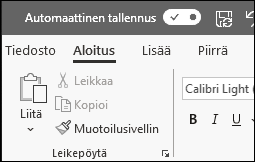Esityksen luominen PowerPointin verkkoversiossa

Kun käytät PowerPointin verkkoversiota selaimessa, voit
-
luoda esityksiä, jotka sisältävät kuvia, videoita, siirtymiä ja animaatioita
-
käyttää esityksiäsi tietokoneella, tabletilla tai puhelimella
-
jakaa ja tehdä yhteistyötä muiden käyttäjien kanssa heidän olinpaikoistaan riippumatta.
Huomautukset:
-
Jos käytät PowerPointin työpöytäversiota Windows-tietokoneessa, katso PowerPoint-pikaopasta.
-
Jos käytät PowerPointin työpöytäversiota Mac-tietokoneessa, katso Office for Mac -pikaoppaita ja PowerPoint for Mac -ohjetta.
Esityksen luominen, avaaminen ja nimeäminen
-
Siirry osoitteeseen powerpoint.office.com.
Voit myös kirjautua sisään office.com/signin, valita Microsoft 365 sovellusten käynnistyksen

-
Valitse Uusi tyhjä esitys, avaa Viimeksi käytetty tiedosto, valitse jokin teemoista tai aloita esitysmallista.
-
Voit nimetä esityksen valitsemalla yläreunassa otsikon ja kirjoittamalla nimen.
Jos haluat nimetä esityksen uudelleen, valitse otsikko ja kirjoita nimi uudelleen.
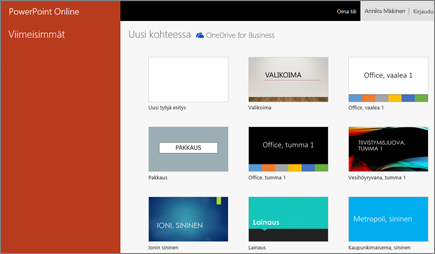
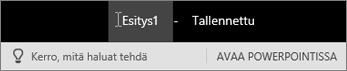
Dian lisääminen
-
Valitse dia, jonka perään haluat uuden dian tulevan.
-
Valitse Aloitus > Uusi dia.
-
Napsauta Asettelu ja valitse haluamasi tyyppi avattavasta luettelosta.
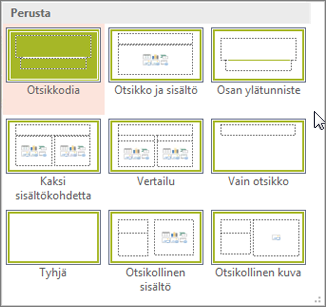
Tallentaminen
-
Kun työskentelet PowerPointin verkkoversiossa, työsi tallennetaan muutaman sekunnin välein. Voit luoda kopion toiseen sijaintiin valitsemalla Tiedosto > Tallenna kopio.
-
Vaihtoehtoisesti voit tallentaa kopion laitteellesi valitsemalla Tiedosto > Lataa muodossa.
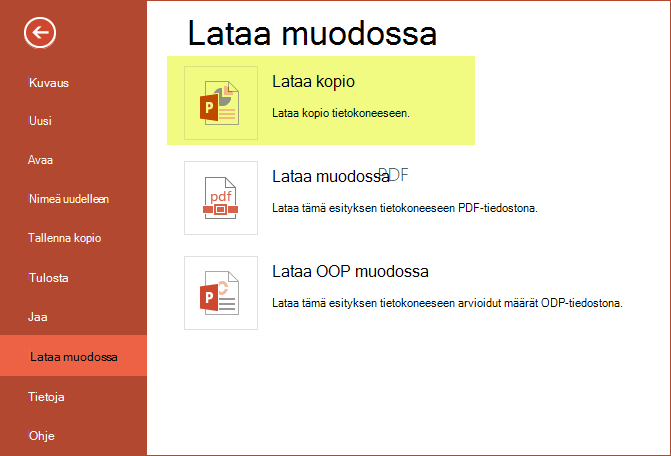
Offline
Kun olet online-tilassa, automaattinen tallennus on aina käytössä ja se tallentaa tekemäsi muutokset käsittelyn aikana. Jos Internet-yhteys katkeaa tai katkaiset sen, vireillä olevat muutokset synkronoituvat heti, kun olet taas online-tilassa.